Átméretezése és termesztési módszerek
Átméretezése és termesztési módszerek
Függetlenül attól, hogy van-e hozzá egy képet a gyűjtemény klipek Hivatal vagy más hely, hogy a képeket a munkafüzet Excel lapokat alkalmazunk ugyanazokat a módszereket átméretezés és kivágás. Továbbá, a leírás ezen módszerek, valamint az alkalmazási hatások és stílusok képeket, akkor nem tesznek különbséget rajzok gyűjteményéből videókat és képeket adunk a más forrásokból, mivel nincs különbség a képek nem. Az egész különbség csak az eljárás hozzátéve, hogy a könyv lista.
Átméretezése minden kép egy lapon, kövesse az alábbi lépéseket.
1. Válassza ki a képet a lap, kattintson rá kattintással. A sarkokban a kép jelenik meg szerte a marker, és az oldalán - téren.
2. Helyezze az egérmutatót az egyik marker kerek a sarkokat a képkeret. Ő formájában fog két szemben lévő nyilak.
3. Nyomja meg és tartsa lenyomva az egér gombját, és húzza a mutatót. Attól függően, hogy milyen irányba mozgatja az egérmutatót, a minta méretét növeli vagy csökkenti.
4. Engedje el az egérgombot, amikor elérjük a kívánt képméretet.
Felhívjuk figyelmét, hogy ez a változás aránya a méret a szám változatlan marad. A szélessége és magassága a minta arányosan változik. Továbbá, amikor átméretezzük az húzásával sarokfogantyút felbontású transzformált képest ellenkező irányból, azaz szemközti sarok a helyén marad. Meg lehet változtatni a minta méretét a középhez képest, ha nem húzza sarokfogantyút majd tartsa lenyomva a Ctrl billentyűt.
Ahhoz, hogy változás csak a vízszintes vagy függőleges mérete a kép, húzza az egeret az egyik négyzet kezeli. Ez csak akkor változik a szélessége vagy magassága az ábra, azaz az arányokat fogja változtatni az oldalán. rajz a kép ebben az esetben megy keresztül torzítás (megnyújtását vagy sűrített).
Van egy másik módja annak, hogy változtatni a méret a szám.
1. Válassza ki a képet.
2. Kattintson a Formátum szalagot.
3. Állítsa be a minta szélességét és magasságát megfelelő területeken a csoport mérete inch-ben. Méretek minta szerint módosítható az Ön által megadott értékekre.
Ön is kihasználni a fejlett eszközök változó a minta mérete, található a párbeszédablak mérete és tulajdonságai.
1. Válassza ki a képet.
2. Kattintson a gombra a jobb alsó a Size csoport a Formátum lap. Egy párbeszédablak jelenik meg, és a méret a tulajdonságok (ábra. 9.4).
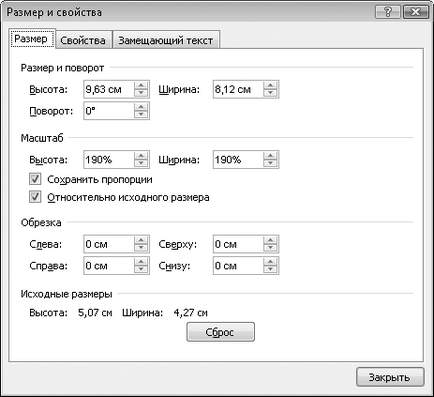
Ábra. 9.4. Párbeszédablak mérete és tulajdonságai
3. Kattintson a Méret fülre.
4. A magasság és a szélesség. rendezett egy csoport mérete, és a forgatást. állítsa be a kívánt méretet az ábra.
5. Zárja le a párbeszédablak mérete és tulajdonságai.
Azt is megváltoztathatja a kép méretét százalékában az eredeti méretét. Ehhez meg kell változtatni az értékeket a magasságát és szélességét a nevében. Azonban, ha a négyzetet Keep aspect ratio, akkor csak változtatni egy értéket (szélesség vagy magasság), a második automatikusan változik arányosan.
Bemutatjuk három módon változtatni a kép méretét. Az alábbiak közül melyik módját választani, akkor döntsd el magad. Talán más körülmények között, akkor igénybe különböző módszerek különböző méretű.
Valószínűleg észrevette a zöld marker fölött található a képen belül. Arra szolgál, hogy forgassa a mintát.
1. Helyezze az egérmutatót a kép forgatópont. A kurzor egy körkörös nyíl.
2. Nyomja meg és tartsa lenyomva a bal egérgombot, mozgassa a mutatót jobbra vagy balra. A kép el lesz forgatva.
3. Engedje fel az egérgombot, ha a kívánt mintát a turn szög (ábra. 9.5).
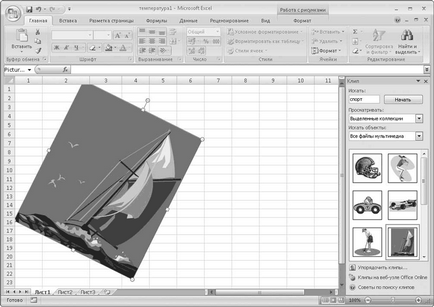
Ábra. 9.5. ábra elforgatva
Ábra. 9.6 látod a képet a labdát, és röplabda-háló. Ez a szám venni egy gyűjtemény klipek Hivatal. Elvágunk ahogy a levágta a net, és hagyja csak el.
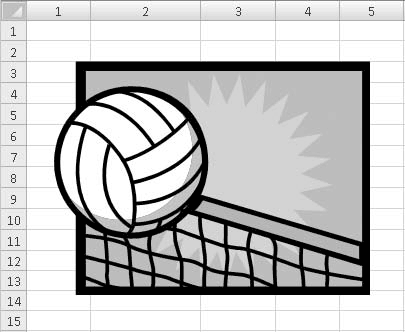
Ábra. 9.6. Ábra képé
1. Válassza ki a képet.
2. Kattintson a termés. található egy csoportban Méret Formátum lap. Rajz a kerület lesz trim markerek.
Beállíthatja a forgásszög a minta a Forgatás található a lapon a párbeszédablak mérete A mérete és tulajdonságai.
3. Húzza a határon keret A művelési fogantyúk (vagy egy sarokban található az oldalán a keret), elérni, hogy csak a kívánt fragmentum maradt a keretben (ábra. 9.7).
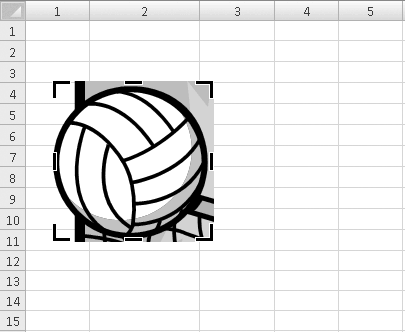
Ábra. 9.7. Ábra a vágás után
4. Kattintson Crop kikapcsolásához ismét vágás eszköz.
Azt is levágja a képet, amelyben a kívánt értékeket a mezőkbe a csoport trimmlap párbeszédablak mérete A mérete és tulajdonságai.
Excel szoftver „emlékszik” az eredeti kép méretét és megjelenését a berendezés, amely ha szükséges, vissza tudja állítani a vágott darabok. Ehhez egyszerűen válassza ki a képet, válassza ki a Crop eszközt, és nyúlik át a termés markerek. Korábban vágott darabokat helyreáll.
A korábban készült szerkezetében bekövetkezett változás, akkor törölheti visszatérve az eredeti rajz kilátás. Ehhez válassza ki a rajzot, majd kattintson a Reset gomb rajz paraméterek. Minden elkötelezett változások (nagyítás és vágás) törlésre kerül, és a kép jelenik meg abban a formában, amelyben van hozzá, hogy a könyv lista.
Share az oldalon
Kapcsolódó fejezetek a többi könyv
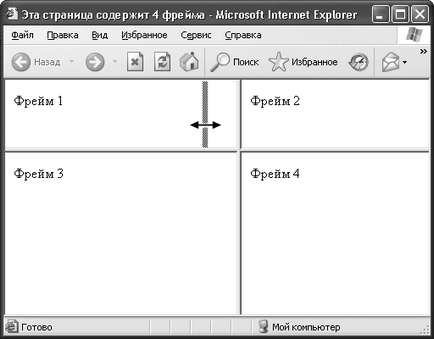
5.5. Megváltoztathatja a keret méretét Alapértelmezett keret méretét lehet változtatni az egér segítségével. Csak azt kell mozgatni az egérmutatót a határ keretek és tartva a bal egérgombot, húzza a szegélyt balra vagy jobbra, felfelé vagy lefelé (ábra. 5.7). Ábra. 5.7. változás
23.3.3. Átméretezése az ablakot úgy gondolja, hogy az ablak túl kicsi, és nem alkalmas a programban? Változtatni az ablak méretét a legjobb használt funktsiyuvoid gtk_window_set_default_size (GtkWindow * ablakban, gINT szélessége, gINT magasság); Ez állítja a szélessége az ablak ablak egyenlő szélességű, és a magasság -
Metsző tárgyak TRIM parancs, amely elvégzi a nyírás tárgyak az élvonalbeli, az úgynevezett a beeső módosítása menüben. Edzett Trim, vagy kattintson a ikonra az eszköztáron Modify.Zaprosy TRIM parancsot panel: Aktuális beállítás: Projection = UCS Él = Nincs - a jelenlegi beállításokkal Jelölje élek ... - válogatás
Metsző és terjedő háromdimenziós tárgyakat a háromdimenziós tárgy lehet vágni, vagy hosszabbítani legfeljebb további célja, függetlenül attól, hogy mind hazugság ugyanabban a síkban és hogyan élek párhuzamosak: a vágási vagy granichnym.Chtoby ezeket a műveleteket hajtottak végre sikeresen,
Átméretezése elemek táblázat oszlop szélessége és magassága a sorok is sokféleképpen változtatható. A legegyszerűbb képessége az egérrel. Ehhez vigye a mutatót a jobb szélét az oszlop vagy az alsó határvonalat. Amikor az egérmutató kettős formában
Metsző tárgyak TRIM parancs, amely elvégzi a nyírás tárgyak az élvonalbeli, az úgynevezett a beeső módosítása menüben. Edzett Trim, vagy kattintson a ikonra az eszköztáron Modify.Zaprosy TRIM parancsot: Aktuális beállítás: Projection = UCS Él = None - jelenlegi ustanovkiSelect vágóéllel. - válogatás
Metsző és terjedő háromdimenziós tárgyakat a háromdimenziós tárgy lehet vágni, vagy kiterjeszthető más objektumot, függetlenül attól, hogy azok mind ugyanabban a síkban és hogyan élek párhuzamosak: a vágási vagy határát. Ahhoz, hogy a metszés (nyúlás)
Metsző tárgyak TRIM parancsot. amely elvégzi a nyírás tárgyak az élvonalbeli, ez az úgynevezett a beeső Módosítás menü. Vágja Trim, vagy kattintson a ikonra az eszköztárban parancs Modify.Zaprosy
Metsző és terjedő háromdimenziós tárgyakat a háromdimenziós tárgy lehet vágni, vagy kiterjeszthető más objektumot, függetlenül attól, hogy azok mind ugyanabban a síkban és hogyan élek párhuzamosak: a vágási vagy határát. Ahhoz, hogy a metszés (nyúlás)
Metsző tárgyak TRIM parancs, amely elvégzi a nyírás tárgyak az élvonalbeli, az úgynevezett a beeső módosítása menüben. Edzett Trim, vagy kattintson a ikonra az eszköztáron Modify.Zaprosy TRIM parancsot: Aktuális beállítás: Projection = UCS Él = None - jelenlegi ustanovkiSelect vágóéllel. - válogatás
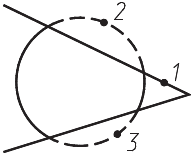
Példa. Metszés Edzett lehetőség a kör által rajzolt szaggatott vonal (ábra. 11.11) .Zapustite csapat TRIM, amelyben ez az eset módosítása menüben. Vágja Trim, vagy kattintson az ikonra a Modify eszköztárat. Válaszolj a kérdésekre: _TRIMCurrent beállításokat: Projection = UCS Él = NoneSelect vágóéllel. választ
Metsző és terjedő háromdimenziós tárgyakat a háromdimenziós tárgy lehet vágni, vagy kiterjeszthető más objektumot, függetlenül attól, hogy azok mind ugyanabban a síkban és hogyan élek párhuzamosak - a vágás vagy határán. Ahhoz, hogy a metszés (nyúlás)
12.6. Szerszám Crop (Crop) Ez az eszköz az úgynevezett termés - vágás. Nem található az eszköz palettán, fix gyorsbillentyű - C. szerint a módszer segítségével Crop (vágás) nagyon hasonlít a Free Transform (Random
Átméretezése és áthelyezése ablakai hagyományos ablak átméretezhető. Azok, akik számára ez a művelet lehetővé tette, hogy egy speciálisan kijelölt terület a jobb alsó sarkában (ábra. 8.8). Ábra. 08.08. A szög a „transfer” Miután rámutatva, hogy a tárgy a egérkurzor alakja
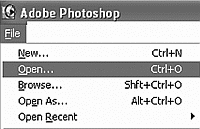
Crop (vágás) A fotók, remélem másolatot készített a hozzá képeket? Nem? Válaszd ki a kedvenc fényképét, kattintson jobb gombbal az ikonjára a helyi menüből válassza a Másolás. Ön választja ki a helyet, ahová menteni szeretné a másolatot.